Ja mēs ierakstām komandu ipconfig / all un nospiediet Enter, lai pārbaudītu IP adreses informāciju. Ja Mediju stāvoklis ir minēts kā Multivide ir atvienota, tad neuztraucieties, jo šeit ir norādītas darbības, lai novērstu šo problēmu.
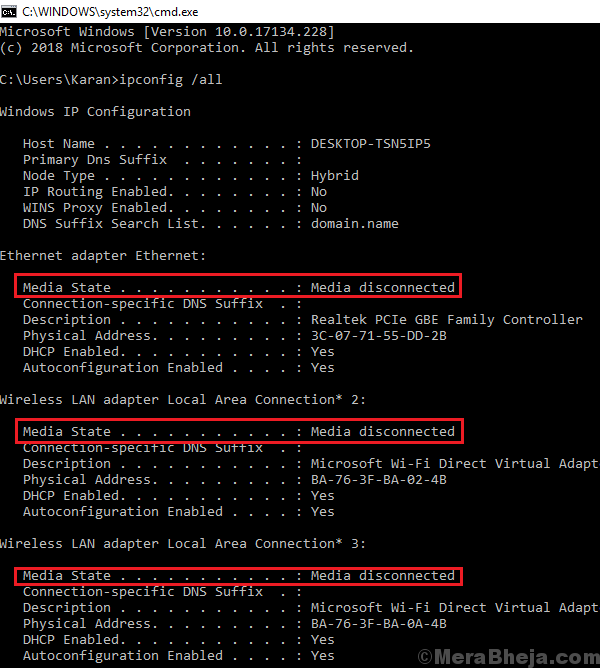
Šeit mēs vispirms mēģināsim novērst adaptera problēmu un pēc tam izmēģināt dažus vispārīgus labojumus.
1. risinājums] Atiestatiet WINSOCK un IP Stack
1] Tips komandu uzvedne Windows meklēšanas joslā un ar peles labo pogu noklikšķiniet uz komandas uzvednes ikonas. Atlasiet Izpildīt kā administratoram.

2] Ievadiet šādu komandu vienu pēc otra un pēc katras komandas nospiediet taustiņu Enter, lai to izpildītu:
netsh winsock atiestatīšanas katalogs
Tas atiestatīs Winsock ierakstus.
netsh int ipv4 atiestatīt reset.log
Šī komanda atiestatīs IPv4 TCP / IP kaudzīti.
netsh int ipv6 atiestatīt reset.log
Tādējādi tiks atiestatīta IPv6 TCP / IP kaudze.
Restartēt pēc šīs komandas izpildes.
2. risinājums] Strāvas režīmā ieslēdziet modemu, maršrutētāju un sistēmu
Reizēm tīkla adapteris neņem IP adresi no maršrutētāja. Lai atrisinātu problēmu, mēs varētu darbināt sistēmu ar strāvas padevi.
1] Slēdzis IZSLĒGTS modemu, maršrutētāju un sistēmu.
2] Ieslēdziet tikai modemu un pagaidiet, līdz visi indikatori ir ieslēgti un stabili.
3] Ieslēdziet maršrutētāju un pagaidiet, līdz visas gaismas iedegas un stabili.
4] Pievienojiet jebkuru citu ierīci, kas nav jūsu Windows 10 sistēma (piem., tālruni) uz maršrutētāju un pārbaudiet, vai interneta savienojums tajā darbojas. Ja jā, pārejiet pie nākamā soļa.
5] Ieslēdziet sistēmu un ļaujiet tai uzņemt IP adresi.
Šis ir viens no labākajiem risinājumiem, kas minēts šajā tekstā, un tam parasti vajadzētu atrisināt šo problēmu. Ja nē, izmēģiniet šādus risinājumus.
3. risinājums] Pārbaudiet, vai ir iespējots tīkla adapteris
1] Nospiediet Win + R lai atvērtu Palaist logs. Ierakstiet komandu ncpa.cpl un nospiediet Enter, lai atvērtu logu Tīkla savienojumi.
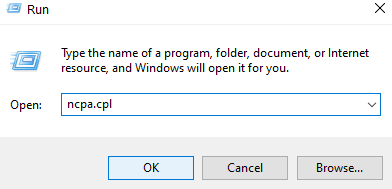
2] Ar peles labo pogu noklikšķiniet uz sava tīkla adapteris un pārbaudiet, vai pirmais variants ir Iespējot vai Atspējot. Ja tas ir Iespējot, adapteris tika atspējots, ja tas ir Atspējot, adapteris tika iespējots. Ja adapteris ir atspējots, Iespējot to un restartēt sistēma.
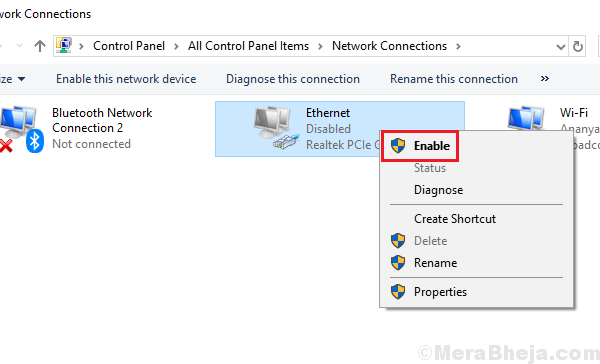
4. risinājums] Atspējojiet tīkla koplietošanu
1. Nospiediet Windows taustiņš + R taustiņš kopā no tastatūras, lai atvērtu palaišanu.
2. Rakstiet ncpa.cpl tajā un noklikšķiniet uz Labi.

3. Ar peles labo pogu noklikšķiniet uz tīkla un izvēlieties īpašības.
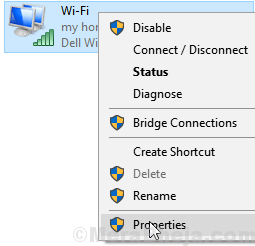
4. Pārliecinies Atļaut citu tīklu lietotājiem ... opcija nav atzīmēta
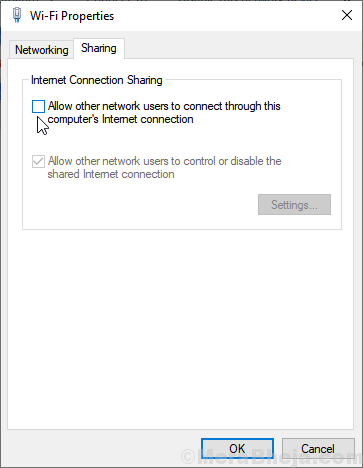
5. risinājums] Palaidiet tīkla problēmu novēršanas rīku
1] Noklikšķiniet uz Poga Sākt un pēc tam zobrata veida simbols, lai atvērtu Iestatījumi lappuse.
2] Iet uz Atjauninājumi un drošība un pēc tam uz Problēmu novēršana cilni.
3] Atlasiet Tīkla adaptera problēmu novēršanas rīks un palaidiet to.

4] Restartēt un pārbaudiet, vai tā palīdz.
6. risinājums] Atiestatiet TCP / IP
1] Tips komandu uzvedne Windows meklēšanas joslā. Ar peles labo pogu noklikšķiniet uz Komandu uzvedne ikonu un atlasiet Palaist kā administrators.
2] Ierakstiet šādu komandu un nospiediet taustiņu Enter, lai to izpildītu:
netsh int ip reset resettcpip.txt
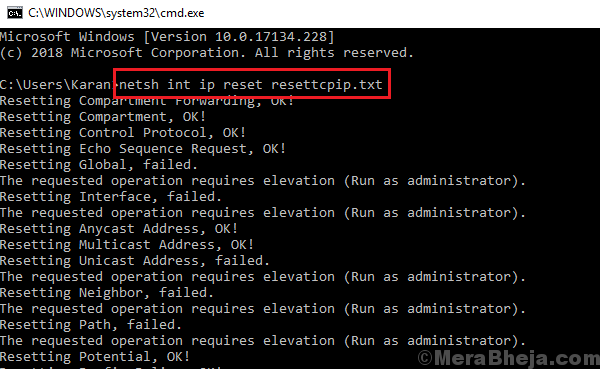
3] Restartēt sistēma.
6. risinājums] Izmantojiet rīku Microsoft Fix it
Izmantojiet sarakstā minēto tīkla adapteri šeit. Vienkārši noklikšķiniet uz tā, lejupielādējiet to un palaidiet to.
5. risinājums] Atjauniniet tīkla draiverus
Tīkla draiveru atjaunināšana varētu palīdzēt šajā jautājumā. Tiek pieminēta draiveru atjaunināšanas procedūra šeit.
7. risinājums] Tīkla atiestatīšana
1] Noklikšķiniet uz pogas Sākt un pēc tam uz zobrata veida simbola, lai atvērtu logu Iestatījumi.
2] Iet uz Tīkls un internets >> Statuss.
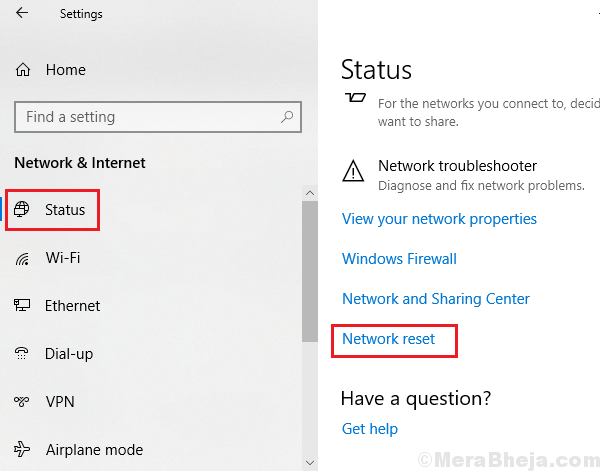
3] Noklikšķiniet uz Tīkla atiestatīšana un izpildiet tīkla atiestatīšanas procedūru.
4] Restartēt sistēma.
Ceru, ka tas palīdzēs!